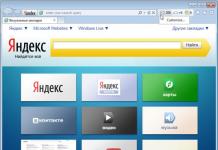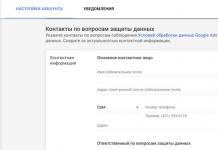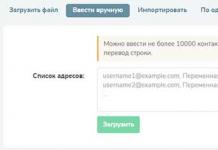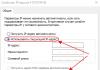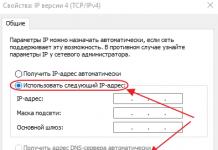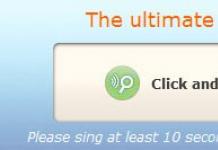Dari waktu ke waktu hal itu menjadi perlu untuk dilakukan tes RAM, terutama ketika komputer mulai menampilkan “layar biru kematian” yang menunjukkan kode kesalahan yang tidak dapat dipahami. Tetapi bagaimana cara memeriksa RAM pada komputer Windows jika, karena kegagalan lain, PC mungkin macet lagi dan reboot?
Ada yang khusus untuk ini program memtest, yang dapat diunduh secara gratis. Ini sangat baik untuk menguji RAM, berjalan dalam mode eksklusif dari media yang dapat di-boot (sebelum sistem operasi dimulai) dan dengan tingkat kemungkinan yang tinggi memungkinkan Anda mengidentifikasi masalah yang ada.
Cara Penggunaan? Yang terbaik adalah menginstal program komputer baru dan pasang kartu RAM satu per satu. Jika pengujian tidak memuaskan, ditandai dengan munculnya area yang rusak (disorot dengan warna merah), disarankan untuk mengganti papan yang bermasalah.

Dalam program tersebut, pengguna diberi kesempatan untuk secara mandiri menentukan jumlah RAM yang perlu diuji. Tetapi utilitasnya dapat dikontrol menggunakan baris perintah. Ini mungkin tampak tidak terlalu menarik dari sudut pandang kegunaan, tetapi tidak diperlukan embel-embel dalam perangkat lunak semacam ini.
Program pengujian RAM MemTest sangat cocok untuk bekerja dengan Windows x32 (32 bit) dan x64 (64 bit), yang meningkatkan kemungkinan mengidentifikasi stik RAM yang rusak jika masalahnya benar-benar terkait dengan RAM dan bukan pada perangkat keras lain.

Perangkat lunak ini akan sangat berguna bagi orang-orang yang bekerja dengan PC pada tingkat di atas rata-rata - pengguna tingkat lanjut, administrator sistem, dan pekerja pusat layanan. Alat yang disajikan akan menjadi alat diagnostik yang sangat baik untuk komputer yang RAM-nya telah ditambahkan/dihapus.
Pengujian RAM Windows 10 64-bit dilakukan pada tahap POST. Artinya, bahkan ketika PC dinyalakan. Memeriksa RAM menunjukkan bahwa sistem dapat memuat prosesnya di sana. Jika tidak, berbagai kegagalan mungkin terjadi, dan tidak ada produsen yang menghargai diri sendiri yang akan membiarkan hal ini terjadi. Oleh karena itu, Windows 10 juga memiliki alatnya sendiri untuk melakukan tindakan yang sama. Satu-satunya pengecualian terhadap aturan ini adalah mesin virtual, yang tidak memiliki alasan untuk menjalankan pengujian POST. Logikanya sederhana: jika seseorang meluncurkan salinan sistem, maka PC tersebut tentu saja dapat beroperasi.
Situs pihak ketiga, salah satu yang paling terkenal adalah memtest.org, mendistribusikan utilitas pihak ketiga. Ini berguna dari waktu ke waktu. Biasanya seorang programmer mencoba metode tradisional, melihat apa yang sebenarnya tidak dia sukai, lalu membuat perangkat lunaknya sendiri dan terkadang bahkan mencoba menjualnya. Ada ratusan bahkan ribuan contoh mengenai hal ini. Apa gunanya memeriksa memori dengan utilitas pihak ketiga? Anda tidak akan tahu kecuali Anda mencobanya.
tes PASCA
Secara default, tes POST dimulai setiap kali Anda menghidupkan PC. Namun banyak orang yang tidak suka karena memerlukan waktu dan menonaktifkan pengecekan melalui BIOS. Hasilnya, sistem melakukan booting lebih cepat dan beban RAM lebih sedikit. Kepatuhan yang konsisten terhadap kebijakan ini dapat mengakibatkan layar biru. Ketika salah satu jalur RAM gagal. Pastikan itu tidak ada di BIOS mesin virtual.
Tidak ada pilihan di sebagian besar laptop juga. Banyak PC modern juga tidak memilikinya (kemampuan untuk mematikan pemindaian). Jika diperlukan:
- Buka bagian BIOS Lanjutan.
- Cari pengaturan dengan nama seperti Quick Power on Self Test.
- Menyetel opsi ini ke Aktif akan menonaktifkan pemeriksaan boot.
Di papan modern, Anda dapat beroperasi dengan pemuatan cepat. Secara umum, opsi ini mengesampingkan tes POST, dan bersamaan dengan itu, pemeriksaan memori.
Alat bawaan

Kemudian OS akan boot. Berdasarkan hasil pemeriksaan, dilakukan tindakan penggantian penguasa. Tidak sulit untuk memilih yang Anda butuhkan, jadi kami tidak akan membahasnya (ambil satu per satu jika Anda tidak tahu cara lain). Setelah memuat, Anda akan menerima pesan lain (jika master keluar untuk minum kopi).

Ini pada akhirnya akan menunjukkan apa yang sebenarnya perlu dilakukan.
Catatan! Snap-in yang sama terbuka saat Anda mencari "pemeriksa memori" atau melalui alat Jalankan (Win + R) dengan mengetik mdsched.
Utilitas pihak ketiga
Unduh gambar dari memtest86.com dan lanjutkan!

Bagaimana cara kerja utilitasnya? Ia menulis pola ke alamat yang ditentukan dan kemudian mencoba membacanya. Dalam hal ini adalah ffffdfff, dan pada pass kedua adalah nomor yang berbeda.

Ada banyak pilihan cara memeriksa setiap bit RAM dengan andal. Harap dicatat bahwa utilitas mengetahui cache prosesor. Dia menunjukkan ukuran dan kecepatan sirkulasinya:
- L1 Ukuran cache 64 K.
- L2 Ukuran cache 256 K.
- L3 Ukuran cache 6 MB.
Penulis selalu percaya bahwa kecepatan harus turun secara konsisten, namun tangkapan layar menunjukkan sesuatu yang berbeda. Hidup dan belajar. Sementara itu, perangkat lunak melanjutkan dengan menulis pola 00000000 untuk memeriksa apakah ada bit yang macet. Perangkat lunak ini dapat bekerja tanpa batas waktu, tetapi pada titik tertentu ia akan menulis apa yang sebenarnya perlu dilakukan selanjutnya.

Dalam kasus kami, tidak ada yang perlu dilakukan, karena RAM baik-baik saja. Tekan Esc untuk keluar dari antarmuka utilitas. Satu-satunya kelemahan adalah bootloader tidak memiliki opsi lewati, jadi Anda harus masuk ke BIOS lagi dan menonaktifkan booting dari DVD di sana, atau melepas USB flash drive. Tergantung dari media apa karya tersebut berasal.
Lihat hasil
Jika karena alasan tertentu program telah menyelesaikan pengujian, tetapi hasilnya tidak dapat diverifikasi (rekan kerja/keluarga/kemalasan mengganggu), gunakan pesan sistem.

Apa yang harus diperiksa
Karena tes ini gratis, tidak ada bedanya tes mana yang menguji RAM. Di bawah DOS ada sedikit perbedaan apakah perintah 32-bit atau 64-bit yang digunakan. Oleh karena itu, bahkan sistem memeriksa kesalahan memori selama periode boot.
Ketika komputer mulai rusak, dan pembersihan OS serta pengoptimalannya tidak membuahkan hasil, Anda perlu mulai mendiagnosis komponen perangkat keras. Kemungkinan besar error terjadi karena kesalahan pada RAM. Tetapi tidak mungkin untuk memverifikasi ini tanpa program khusus yang melakukan tes RAM Windows 7 64-bit. Antarmuka utilitas yang terinstal di sistem dalam bahasa Rusia, yang sangat nyaman. Perangkat lunak pihak ketiga hanya dilengkapi dengan lokalisasi bahasa Inggris, namun merupakan yang paling efektif.
Alasan utama kegagalan RAM
Desain RAM mencakup beberapa sirkuit terintegrasi yang disolder ke papan dan dipasang di konektor motherboard. Komponen ini dianggap paling andal di antara semua perangkat PC besar. Peluang untuk membeli sebuah pernikahan, meskipun kecil, adalah mungkin. Selain itu, faktor-faktor lain juga sering berperan. Penyebab kegagalan RAM:
- penurunan tegangan di jaringan;
- catu daya yang rusak atau berkualitas rendah;
- peningkatan tingkat kelembaban di dalam ruangan;
- kegagalan untuk melakukan perawatan rutin (penghilangan debu);
- bekerja pada suhu kritis;
- benturan fisik (memukul casing PC, menjatuhkan laptop).
Tanda-tanda ingatan rusak
Modul RAM yang rusak dapat menyebabkan berbagai masalah. Sulit untuk membuat daftar semuanya, tetapi sangat mungkin untuk memberikan daftar yang utama.
- BSOD adalah gejala kegagalan chip RAM yang paling pasti dan paling umum.
- Komputer mati secara berkala, kegagalan saat memuat sistem operasi, macet selama inisialisasi perangkat oleh sistem BIOS.
- Kesalahan saat menjalankan aplikasi yang membutuhkan banyak RAM. Ini termasuk editor grafis, game 3D, paket kantor, dan kompiler.
- Jika artefak muncul di layar, Anda juga perlu menguji RAM Windows 7 64-bit. Meskipun kartu video paling sering disalahkan dalam kasus ini.
- Komputer menolak untuk hidup. Tidak ada yang muncul di monitor. Saat ini, sinyal kesalahan mungkin dikeluarkan dari speaker PC. Untuk memahami jenis kerusakan yang dilaporkan oleh sistem peringatan, periksa dokumentasi di situs web produsen motherboard.
- Setiap upaya untuk menginstal ulang Windows gagal karena kesalahan yang ditemui selama proses.
Utilitas bawaan
Semua sistem operasi, dimulai dengan Vista, dilengkapi dengan alat bawaan yang, berdasarkan permintaan pengguna, melakukan tes RAM Windows 7 64-bit. Tidak perlu menginstal komponen tambahan di komputer Anda. Ini senyaman mungkin, tetapi terkadang tidak efektif, misalnya, ketika utilitas itu sendiri menolak untuk memulai karena masalah RAM.

- Tutup semua program yang sedang berjalan.
- Simpan file dan dokumen penting ke drive eksternal.
- Jika memungkinkan, buat cadangan seluruh sistem.
- Klik "Mulai", ketik mdsched di area pencarian dan buka aplikasi yang ditemukan.
- Saat program dimulai, pengguna akan ditawari pilihan: menguji RAM Windows 7 64-bit tanpa me-reboot atau memeriksanya setelah komputer dihidupkan lagi. Memilih mode pertama tidak disarankan.
Modus latar belakang
Pengujian tanpa mematikan OS tidak perlu menunggu lama. Selama pengujian, Anda dapat melihat jendela di layar yang tidak berisi informasi apa pun selain indikator pengisian. Hal ini dimaksudkan untuk melaporkan perkiraan persentase penyelesaian operasi. Jika RAM baik-baik saja, utilitas akan menampilkan peringatan “tidak ada kesalahan”. Jika stik RAM tidak berfungsi, aplikasi akan menampilkan daftar kode kesalahan.
Seperti disebutkan sebelumnya, pemindaian latar belakang tidak disarankan karena tidak memberikan gambaran penuh. Faktanya adalah bahwa selama pelaksanaan fungsi program, RAM terus-menerus menyimpan data yang digunakan oleh sistem operasi untuk pekerjaannya.

Tes RAM Windows 7 64-bit, yang dilakukan setelah mesin dihidupkan ulang, akan dimulai secara otomatis. Tampilannya menyerupai program yang ditulis untuk DOS. Seluruh proses akan memakan waktu beberapa puluh menit. Setelah menemukan kesalahan, garis merah akan muncul di bagian bawah layar yang menjelaskan kegagalan tersebut. Prinsipnya, jika muncul satu kesalahan saja, prosedur verifikasi dapat diselesaikan dan komputer dapat dimatikan, pasti memerlukan perbaikan.
Utilitas Pihak Ketiga
Ada banyak aplikasi di Internet yang menguji RAM. Baik perusahaan besar maupun peminat mengambil bagian dalam pengembangannya. Popularitas program semacam itu memungkinkan untuk menyamarkan worm dan Trojan sebagai program tersebut. Ingatlah bahwa ketika Anda mengunduh file apa pun yang dapat dieksekusi ke komputer Anda, Anda harus memindainya dengan antivirus. Jika situs tersebut menawarkan untuk melakukan tes RAM Windows 7 64-bit secara online, Anda harus tahu bahwa ini adalah penipuan. Browser tidak akan bisa mendapatkan akses tingkat rendah ke perangkat fisik dan driver.
Memtest86+ adalah alat universal yang algoritmanya terus ditingkatkan. Aplikasi ini didistribusikan di bawah lisensi GPL, artinya siapa pun tidak hanya dapat mengunduhnya secara gratis, tetapi juga ikut serta dalam pengembangannya. Utilitas ini dioptimalkan untuk memeriksa RAM generasi apa pun hingga DDR3. Program dimulai dalam mode DOS. Pendekatan ini memungkinkan Anda bekerja dengan semua sel memori. Alat verifikasi memerlukan flash drive kosong. Selanjutnya, ini akan menjadi dapat di-boot.
Panduan untuk membuat flash drive USB yang dapat di-boot
- Unduh memtest86+. Penting untuk mengunduh penginstal USB dan bukan image ISO. Untuk menghindari kesalahan, pelajari baik-baik informasi di situs resminya.
- Buka paket arsip ke direktori kosong dan jalankan penginstal.
- Pilih drive tempat file program akan disalin.
- Centang kotak untuk satu-satunya item yang mungkin. Pastikan untuk menyimpan semua dokumen yang ada di flash drive, karena akan diformat.
- Klik Buat.
- Setelah menyelesaikan semua operasi, klik Berikutnya. Sekarang sebuah utilitas diinstal pada flash drive yang akan melakukan tes RAM Windows 7 64-bit. Laptop perlu di-restart.
- Buka pengaturan BIOS dan atur USB sebagai perangkat boot pertama.
- Keluar dan simpan dengan menekan F10.

Setelah menyalakan PC, memtest86+ akan dimulai. Ini secara otomatis akan mulai memeriksa. Total ada sembilan tes. Semuanya berada dalam satu siklus. Setelah putaran pertama, Anda dapat melihat pesan informasi di bagian bawah layar yang akan memberi tahu Anda apakah ada kesalahan dan apakah strip RAM berfungsi dengan baik. Menekan tombol Escape akan mematikan utilitas dan mem-boot ulang mesin.
Ingatan saya melemah, apa yang harus saya lakukan?
Semua saran lebih lanjut ditujukan bagi pengguna yang memiliki keterampilan minimal dalam memperbaiki peralatan rumah tangga.
Putuskan sambungan unit sistem dan semua perangkat periferal dari jaringan. Lepaskan penutup komputer dan lepaskan modul RAM. Periksa sirkuit mikro. Jika tidak terkelupas atau memiliki cacat lainnya, ambil penghapus dan bersihkan kontak batang. Bersihkan kotoran dengan sikat cat air yang lembut, lalu sikat penyepuhan dengan alkohol. Instal ulang bilah dan jalankan tes RAM Windows 7 64-bit lagi.

Jika kegagalan terus berlanjut, masuk akal untuk memindahkan modul ke slot yang berdekatan. Jika ada beberapa modul, coba tukar.
Modul RAM yang rusak tidak dapat diperbaiki di rumah, dan kecil kemungkinannya ada orang yang akan melakukan tugas ini di bengkel khusus. Oleh karena itu, ketika memilih stik RAM, Anda tidak boleh mencari harga yang murah; Anda harus memilih perangkat dari produk dari produsen terkenal. Perhatian khusus harus diberikan pada masa garansi.
Mungkin bukan penemuan abad ini bagi pengguna mana pun bahwa sebagian besar pesan kesalahan yang muncul saat bekerja dengan Windows 7 muncul karena segala macam masalah dengan RAM komputer. Pada saat yang sama, mendeteksinya tidak sesulit yang terlihat pada pandangan pertama, bahkan tanpa menggunakan bantuan program pihak ketiga. Intinya Windows 7 sendiri sudah memiliki built-in utilitas untuk pengecekan RAM, yang dari segi efisiensi tidak kalah dengan program analog sejenis. Ingin memeriksanya? Kalau begitu ayo mulai bekerja!
Opsi #1: Metode Sistem Microsoft
Perlu diketahui bahwa pengujian RAM menggunakan Windows 7 sendiri dapat dilakukan secara berbeda tergantung apakah komputer dalam kondisi berfungsi atau tidak. Khusus untuk rutin mengecek kinerja RAM di PC, Anda bisa menggunakan cara ini:

Selain itu, dimungkinkan untuk memeriksa pengoperasian RAM saat memulai Windows 7. Dalam hal ini, saat memulai komputer, Anda harus menekan F8 terlebih dahulu untuk masuk ke menu opsi boot tambahan, lalu pilih Esc on secara bergantian keyboard (untuk mengakses boot manager Windows), Tab (untuk memilih alat uji memori) dan terakhir Enter (untuk memulai diagnostik): 
Pada saat yang sama, Anda juga dapat melakukan tes RAM menggunakan disk dengan distribusi Windows 7. Dalam hal ini, setelah meluncurkannya di komputer dalam mode instalasi Windows, kita hanya perlu membuka opsi pemulihan sistem dan memilih memori program diagnostik dari antara mereka. Seluruh prosesnya terlihat seperti ini: 
Bagaimanapun, terlepas dari metode yang dipilih, setelah memulai diagnostik sistem RAM, jendela biru akan muncul di mana seluruh kemajuan pengujian akan ditampilkan:

Namun, Anda perlu mempertimbangkan bahwa secara default di Windows 7 serangkaian tes RAM standar yang biasa dipilih. Tentu saja, ini memberikan pemeriksaan yang cukup hemat waktu, namun efektivitasnya rata-rata: 
Dalam hal ini, untuk analisis RAM yang lebih menyeluruh setelah menjalankan utilitas, lebih baik mengkonfigurasi ulang skema pengujian, memilih rangkaian yang luas daripada yang biasa. Bagaimana cara melakukannya? Cukup tekan F1 lalu Tab untuk memilih opsi yang sesuai dan F10 untuk menyimpan pengaturan. Demikian pula, Anda perlu menonaktifkan pemeriksaan cache dan meningkatkan jumlah lintasan menjadi setidaknya 20 untuk meningkatkan efisiensi kelulusan pengujian.
Dengan satu atau lain cara, setelah menyelesaikan analisis RAM, alat pengujian yang ada di dalam Windows akan memberi tahu Anda tentang semua kesalahan yang ditemukan dalam laporan atau pesan sistem setelah PC dihidupkan ulang (tergantung pada metode diagnostik yang dipilih).
Opsi No. 2: program pengujian RAM
Pada saat yang sama, RAM pada komputer dengan Windows 7 dapat diperiksa kesalahannya menggunakan program penguji RAM khusus. Saat ini mereka terwakili cukup luas, namun di antaranya semua perangkat lunak gratis seperti SuperRam, MemTest86 dan SiSoftware Sandra patut mendapat perhatian khusus.
Tidak diragukan lagi, yang paling mudah digunakan di antara mereka adalah utilitas SuperRam berbahasa Rusia. Pada saat yang sama, dalam hal efektivitas pengujian RAM, tidak jauh berbeda dengan software “monster” terkenal MemTest86. Utilitas ini, khususnya, memungkinkan Anda tidak hanya menguji RAM di komputer Anda dalam mode berbeda, tetapi juga secara otomatis meningkatkan produktivitas penggunaannya. Selain itu, program ini benar-benar kompatibel dengan semua modul RAM dan versi Windows, yang menjadikannya penguji yang sangat diperlukan untuk PC. 
Sementara itu, pada tanda-tanda pertama akan segera matinya RAM, yang muncul bersamaan dengan layar biru kematian, program MemTest86 dapat menghidupkan kembali komputer. Keunikannya adalah, tidak seperti banyak utilitas serupa lainnya, utilitas ini diluncurkan dalam bentuk "murni" menggunakan bootloadernya sendiri, yang menyediakan pengujian yang lebih menyeluruh terhadap memori operasi untuk mencari bug. 
Benar, MemTest86 juga memiliki dua kelemahan kecil. Pertama, untuk memeriksa RAM dengan bantuannya, pertama-tama Anda harus meneliti penulisan flash drive resusitasi dengan image iso dari utilitas tersebut; dan kedua, proses analisis menggunakan perangkat lunak pengujian ini biasanya memakan waktu yang cukup lama - mulai dari 1 jam atau lebih, seperti yang ditunjukkan oleh praktik. 
Sedangkan untuk SiSoftware Sandra, program ini hampir tidak dapat disebut sebagai penguji RAM yang lengkap, mengingat program ini memiliki uji stabilitas Windows umum dan modul terpisah untuk menganalisis status motherboard, CPU, kartu video, dan peralatan lain yang terhubung ke PC. . Sementara itu, indikator efisiensinya cukup baik, namun membedakannya dari selusin program analog lainnya.

MemTest adalah aplikasi yang dirancang untuk menguji RAM komputer untuk pengoperasian yang andal. Hasil pengujian penuh menunjukkan koefisien tingkat operasi, yang meliputi pencatatan yang dilakukan, serta pembacaan data. Utilitas kecil ini memungkinkan Anda menentukan dengan tepat berapa banyak memori yang akan digunakan selama pengujian. Spesialis dari HCI, yang merupakan pengembang program ini, sangat menyarankan penggunaannya saat melakukan overclocking sistem. MemTest, dalam hal ini, unik karena hanya ia yang dapat menentukan penyimpangan terkecil sekalipun dalam hasil pengujian, yang menunjukkan pengoperasian seluruh komputer yang tidak stabil.
Jika situasinya adalah untuk menguji memori pada komputer yang benar-benar baru, atau hanya memori, maka kebutuhan akan MemTest akan sangat diperlukan. Utilitas ini juga berguna saat mengkonfigurasi memori di pengaturan BIOS, karena akan dengan jelas menunjukkan stabilitas sistem sebagai akibat dari perubahan tersebut.
Selain itu, Anda dapat melakukan tes RAM ringan, yang mana setengah jam menjalankan aplikasi ini sudah cukup. Sekalipun tidak ada kesalahan yang terdeteksi dalam waktu sesingkat itu, kita dapat dengan aman berasumsi bahwa RAM berfungsi penuh; pengguna akan diberitahu tentang hal ini dengan tulisan di judul jendela - 0 kesalahan. Jika Anda perlu melakukan tes RAM yang lebih mendalam, disarankan untuk menjalankan MemTest sepanjang hari. Jika tidak ada kesalahan yang ditemukan, maka memori dan sistem tersebut dapat dianggap beroperasi penuh.
Hal menyenangkan lainnya adalah MemTest dapat diunduh secara gratis, yang menjadikan utilitas ini sangat populer di kalangan banyak pengguna yang mengupgrade komputer.
Fitur MemTest:
- pengujian menyeluruh terhadap RAM;
- identifikasi penyimpangan kecil dalam pengoperasian sistem;
- mengatur jumlah memori untuk pengujian;
- pengoperasian aplikasi yang stabil;
- kurangnya instalasi.
Jadi, dengan mempertimbangkan semua kemampuan MemTest, kami dapat dengan aman mengatakan bahwa program ini adalah yang terbaik dari jenisnya, yang dirancang untuk pengujian RAM yang sederhana namun berguna yang dikembangkan untuk sistem Windows.